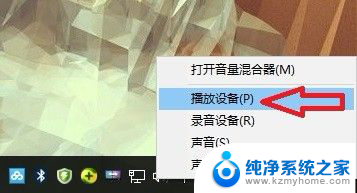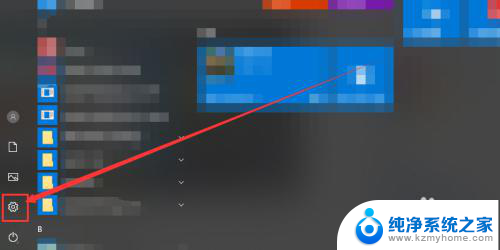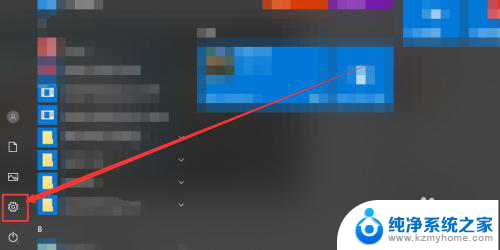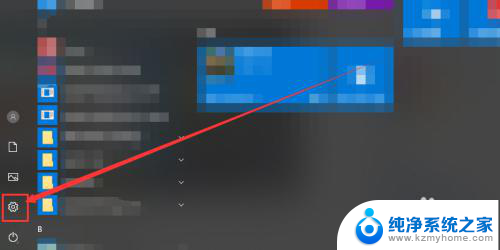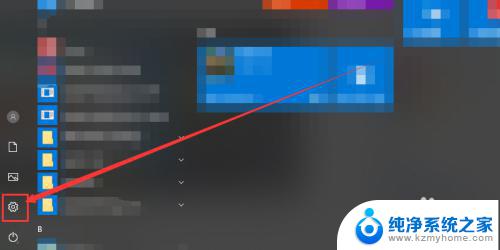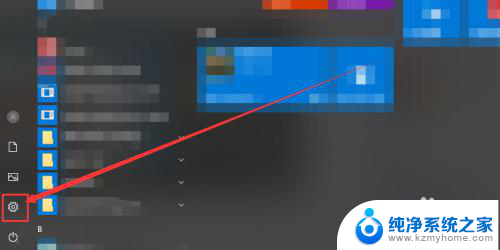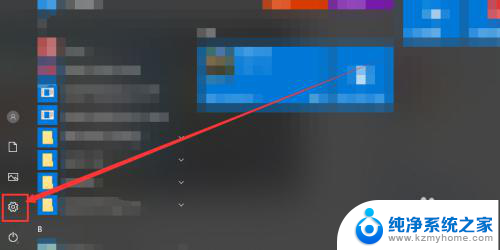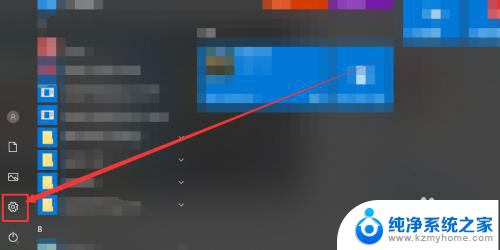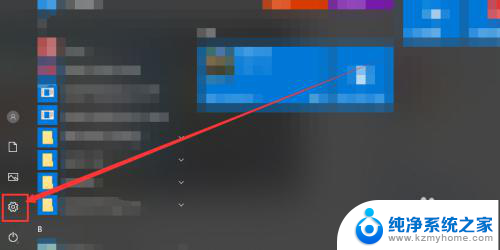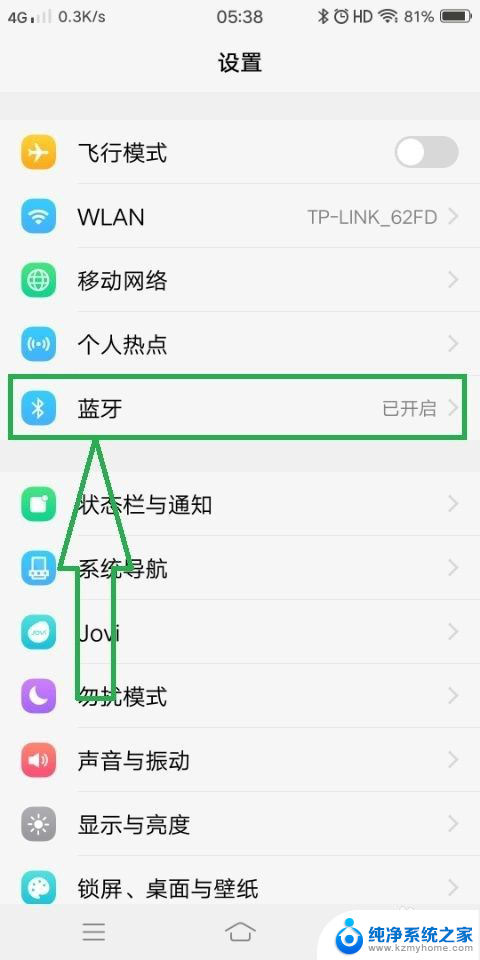蓝牙耳机连上没有声音怎么解决 电脑连接蓝牙耳机后没有声音怎么办
更新时间:2024-01-15 17:06:12作者:yang
在现代科技的发展下,蓝牙耳机已成为人们生活中不可或缺的一部分,有时候我们在连接蓝牙耳机后却发现没有声音,这无疑会给我们的使用体验带来困扰。尤其是当我们将蓝牙耳机与电脑连接时,却依然无法听到任何声音时,更令人沮丧。面对这种情况,我们应该如何解决呢?本文将为您提供一些解决方法,帮助您重新享受到蓝牙耳机带来的便利和畅快。
蓝牙耳机连接电脑后没声音问题解析
1、在电脑设置中,搜索找到“声音”。
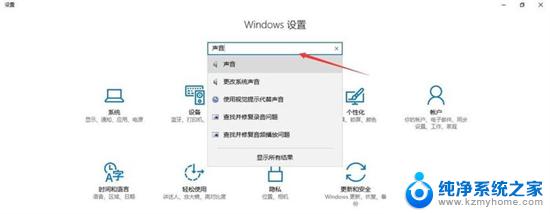
2、在搜索结果中点击“声音”。
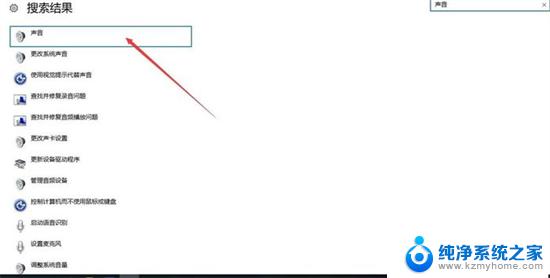
3、这时我们发现蓝牙耳机处于断开连接状态。
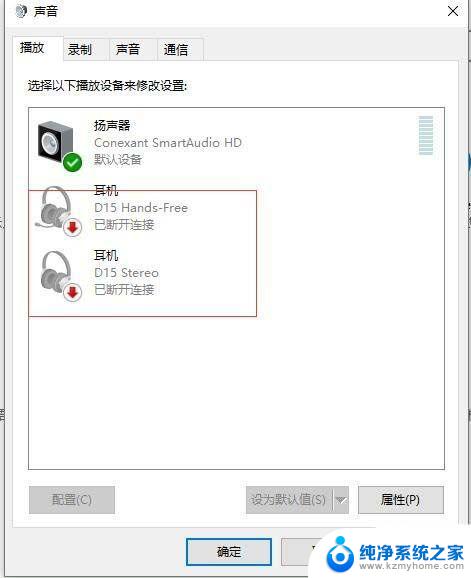
4、右击鼠标,在弹出项中点击“连接”。然后点击“确定”。
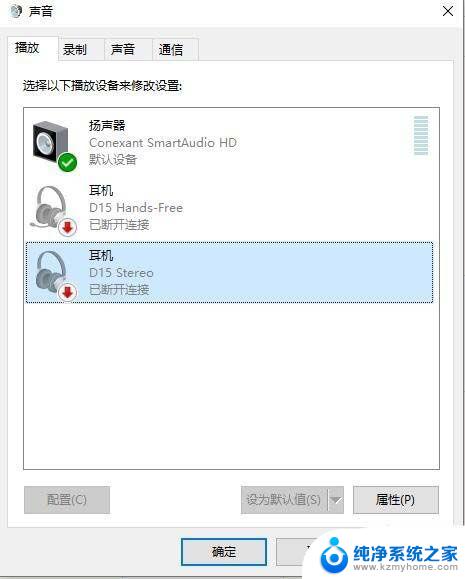
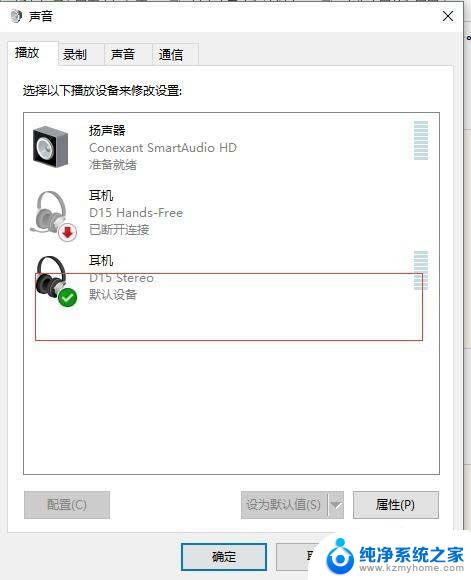
5、最后,打开音乐播放软件进行测试。
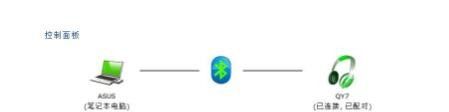
以上是解决蓝牙耳机连接后没有声音的全部内容,如果有任何疑问,请参考小编的步骤进行操作,希望对大家有所帮助。